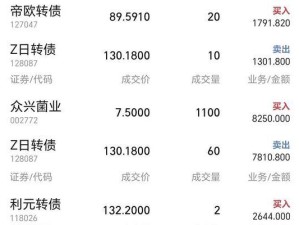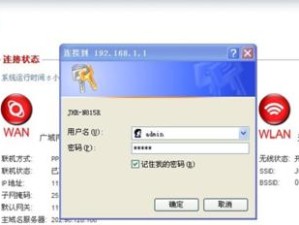在现代科技发展迅速的时代,电脑已经成为人们工作、学习和娱乐的必备工具。然而,在使用电脑的过程中,我们经常会遇到系统崩溃、病毒入侵或者需要重装系统等问题。而使用U盘安装系统则成为一种方便快捷的解决办法。本文将为大家详细介绍如何通过U盘安装操作系统的步骤。

一、准备工作:选择合适的U盘和操作系统镜像文件
1.选择一个容量大于8GB的U盘作为安装介质,确保其能够容纳操作系统镜像文件。
2.在官方网站或其他可信的下载网站上下载所需的操作系统镜像文件,确保文件完整且来源可靠。

二、格式化U盘:将U盘准备为可启动的安装介质
3.将U盘插入电脑,打开电脑资源管理器,在U盘上右键点击并选择“格式化”。
4.在格式化选项中,选择文件系统为FAT32,并勾选“快速格式化”,点击“开始”按钮进行格式化。
三、制作启动盘:将操作系统镜像文件写入U盘
5.下载并安装一个U盘制作工具,如Rufus。
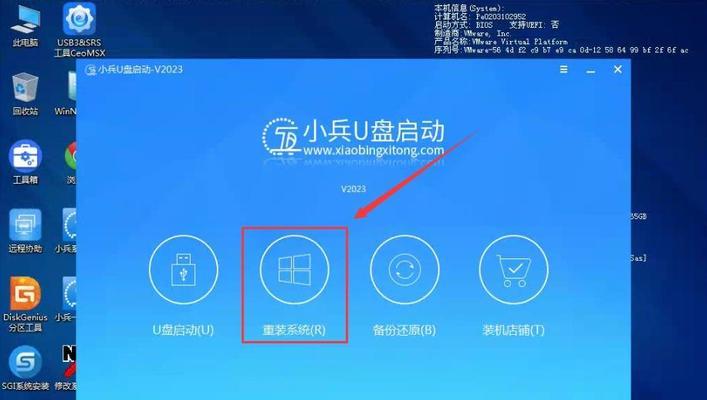
6.打开Rufus软件,选择正确的U盘,点击“选择”按钮,找到之前下载的操作系统镜像文件。
7.在Rufus中选择“MBR”分区方案,文件系统选择“FAT32”,点击“开始”按钮开始制作启动盘。
四、设置电脑启动顺序:确保电脑从U盘启动
8.重启电脑,在开机画面出现时按下对应的按键(通常是F2、F12或Del键)进入BIOS设置。
9.在BIOS设置中找到“启动顺序”或“BootOrder”选项,并将U盘设备调整到第一位。
10.确认设置后,保存并退出BIOS设置。
五、安装操作系统:按照界面提示一步步安装
11.重启电脑后,系统会自动从U盘启动,进入安装界面。
12.根据界面提示,选择语言、时区、键盘布局等相关配置选项。
13.点击“安装”按钮开始安装操作系统,并耐心等待安装过程完成。
14.在安装过程中,根据需要选择磁盘分区、系统版本、设置密码等选项。
15.安装完成后,根据系统提示进行重启,拔出U盘,即可进入新安装的操作系统。
通过U盘安装系统是一种便捷高效的方法,能够解决电脑系统问题和提供全新的操作系统体验。只需按照准备工作、格式化U盘、制作启动盘、设置电脑启动顺序和安装操作系统的步骤进行操作,即可顺利完成安装过程。希望本文所提供的详细步骤能够帮助读者更好地理解和掌握U盘安装系统的方法,从而提升电脑使用的便利性和效率。